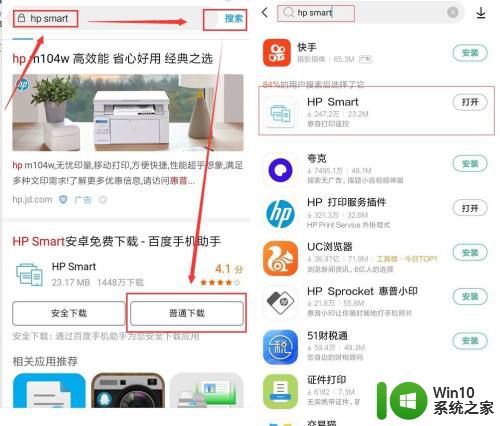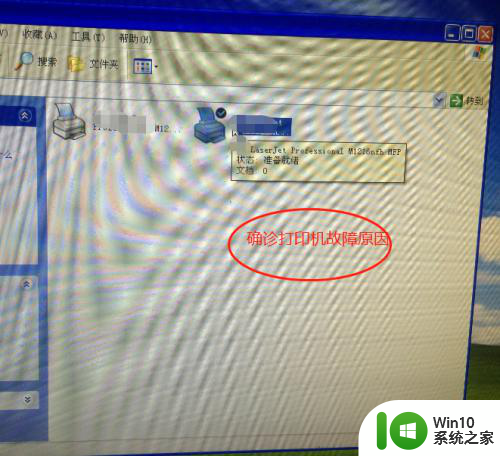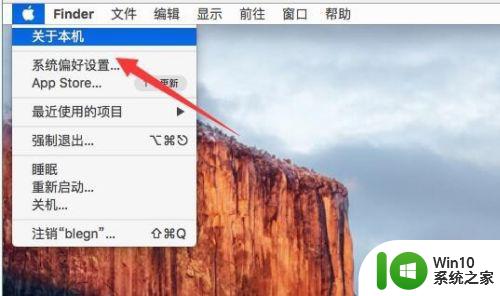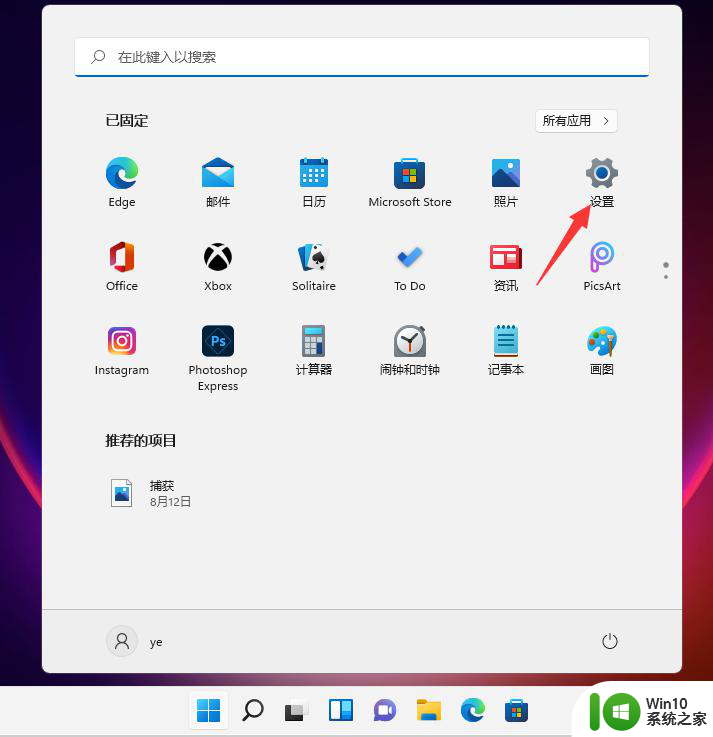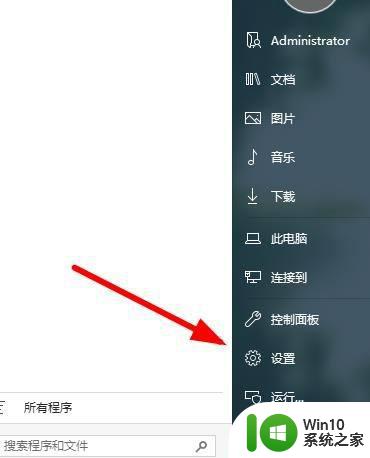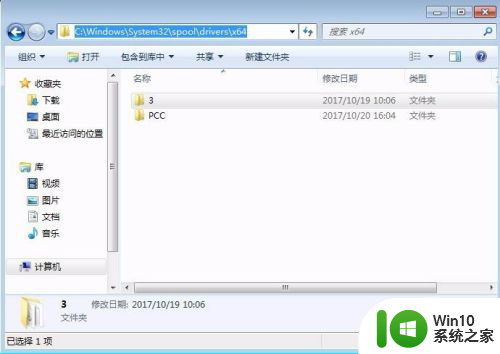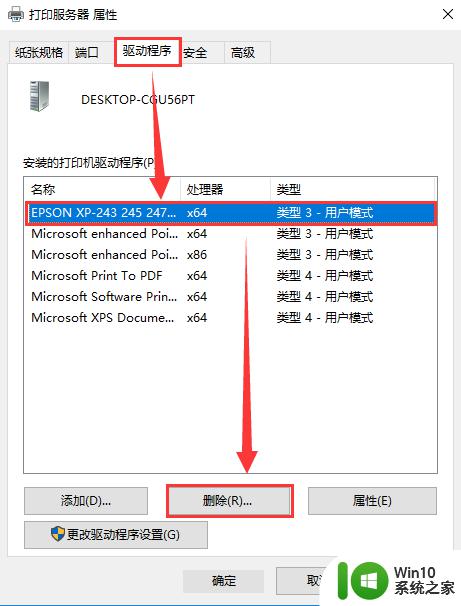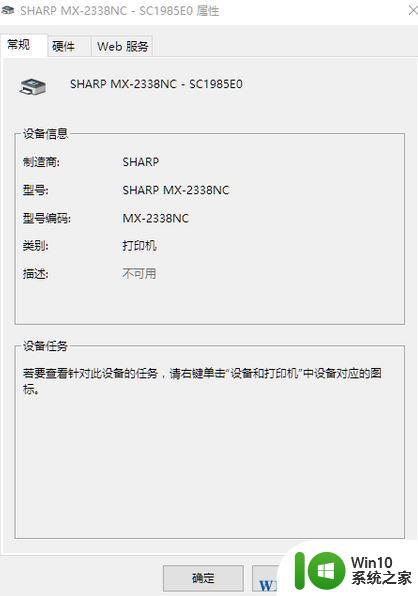怎样安装惠普打印机 惠普打印机安装驱动程序步骤
惠普打印机作为一种常见的办公设备,安装驱动程序是使用打印机的第一步,我们需要确保已经购买了适用于自己型号的惠普打印机和相应的驱动程序光盘或者从官方网站下载驱动程序。接着根据操作系统的不同,我们可以选择不同的安装方式,比如通过光盘自动安装或者从官网下载后手动安装。在安装过程中,我们需要按照提示逐步操作,直到安装完成。通过这些简单的步骤,我们就可以成功地安装好惠普打印机,为接下来的打印工作做好准备。
方法如下:
1.惠普的打印机很多型号都可以网络共享,我们将电源线插入并连接电脑。为了更好的办公,可以将网线接入共享该打印机。使在网络中的电脑都可以使用该打印机。

2.将打印机连接至网络后,在电脑端点击开始,选择“设备和打印机”选项。
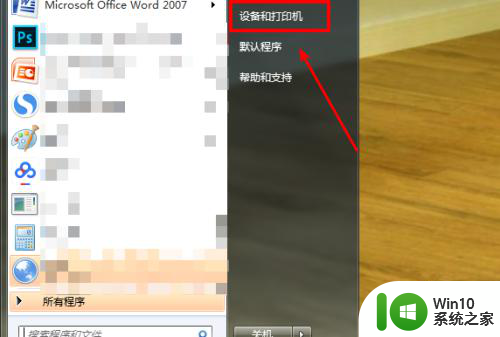
3.在页面的空白处,点击鼠标的右键,然后选择“添加打印机”。
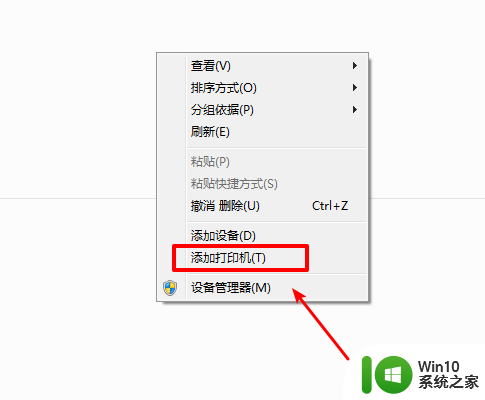
4.由于打印机已经连接到网络,这时我们点击第二个选项--“添加网络”打印机。
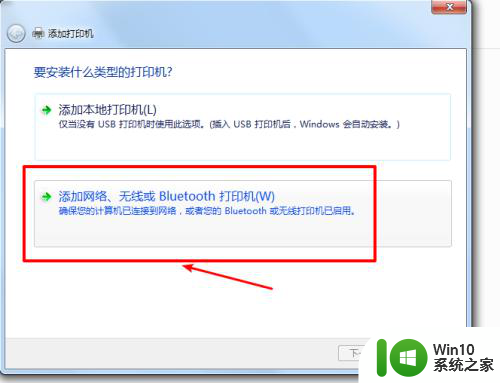
5.点击后,系统会自动搜索连接网络中的打印机设备。搜索结束后,会显示该打印机的名称,我们点击下一步。
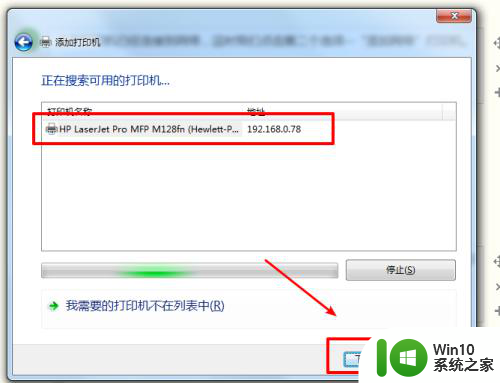
6.点击以后,系统会自动搜索打印机的型号并匹配驱动。也可以在驱动列表中找到打印机的驱动,找到以后点击“下一步”安装即可。安装成功后,在“设备和打印机”页面就会出现打印机信息,就可以使用该打印机打印。
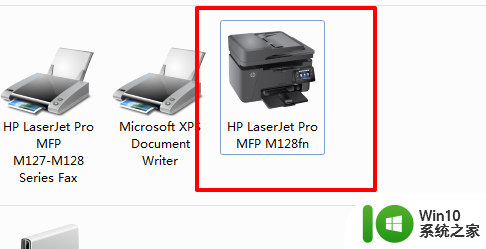
以上就是安装惠普打印机的全部内容了,对于不懂的用户,可以按照小编的方法进行操作,希望这能帮助到大家。